2025年10月14日サポート終了。今から備えるWindows10の移行対策

Windows 8.1の延長サポート終了対応を済ませ、一息つかれている方も多いと思います。
そんな中、今度は2025年10月14日にWindows 10のサポート終了を迎えます。
まだ約2年の猶予がありますので、慌てる必要はありませんが、できる限り早めに対処されることをおすすめします。
そこで今回は、サポート終了後にWindows 10を使い続けるリスクからWindows 11へ移行する際の移行先候補の紹介とそれぞれの移行までの流れを紹介し、あなたに最適な移行方法を案内いたします。
クラウドVDI Amazon WorkSpaces / Azure Virtual Desktop
Windows 11への移行を機にクラウド化を検討中の方、もちろん移行先としてクラウド化が選択肢として考慮されてなかった方でも是非お問い合せください。
500名以上の資格保有者がお客さまのさまざまなご要望に対し丁寧に対応し、Windows 11への移行先として最適なMicrosoft Azure環境を提供いたします。
目次:
- 1. Windows 10のサポート終了のおしらせ
- 1.1. Windows 10の最近のバージョンとサポート期間
- 1.2. サポート終了後もWindows 10を使い続けると
- 2. サポートが切れた後もWindows 10を使い続ける危険性とは
- 2.1. コンピューターウイルスに感染しやすい状態に
- 2.2. 製品の不具合でパソコンが使用不可になる危険性
- 2.3. 新しいアプリケーションやデバイスが利用できなくなる危険性
- 2.4. 大きな情報漏えい事故を起こしてしまう危険性
- 3. Windows 10パソコンの移行先候補
- 3.1. 現行パソコンのWindows 11ヘのアップグレード
- 3.2. Windows 11が入ったパソコンへのリプレース
- 3.3. Microsoft Azureへの移行
- 3.4. AWSへの移行
- 4. Windows 11への入れ替えまでの流れ
- 4.1. 事前調査
- 4.2. 移行作業
- 4.3. 検証作業
- 5. おわりに
1. Windows 10のサポート終了のおしらせ
1.1. Windows 10の最近のバージョンとサポート期間
Windows 10は現在のバージョンである22H2をもってサポートが終了します。そのサポート終了日は2025年10月14日となっています。
2025年10月までは無料のセキュリティアップデートとWindows 10の機能改善や不具合の修正プログラムが提供されますが、それ以降はこれらのサポートが停止されます。
また、下記のように最新バージョン以外は既にサポートが終了しています。速やかに最新バージョンにアップグレードすることを強くおすすめします。
| Version | 開始日 | 終了日 |
|---|---|---|
| Version 22H2(最終バージョン) | 2022年10月18日 | 2025年10月14日 |
| Version 21H2 | 2021年11月16日 | 2023年6月13日 |
| Version 22H1 | 2021年5月18日 | 2022年12月13日 |
| Version 20H2 | 2020年10月20日 | 2022年5月10日 |
1.2. サポート終了後もWindows 10を使い続けると
延長サポートの期間も過ぎ、完全にサポートが終了してしまったOSのまま使い続けるとどうなるのでしょうか?
サポート終了後であっても今まで通りパソコンを使うことは可能です。
ただし次のような問題を抱えて使い続けることになり、非常に危険です。
| セキュリティリスクの増加 |
| OSの不具合でパソコンが使えなくなる |
| アプリケーションやデバイスなどが使えなくなる |
| 大きな情報漏えい事故を起こしてしまう危険がある |
2. サポートが切れた後もWindows 10を使い続ける危険性とは
サポート終了後にWindows 10を使い続ける危険性について詳しく解説します。
2.1. コンピューターウイルスに感染しやすい状態に

サポートが切れたOSを使い続けるとコンピューターウイルスに感染してしまう恐れがあります。
これは、OSのサポートが切れると、たとえ新しく脆弱性(セキュリティ上の欠陥)が見つかったとしても更新プログラムが提供されなくなり、いつまでもOSの脆弱性が残り続けるからです。さらに長く使い続けると、また新たな脆弱性が見つかる可能性が高くなり、その結果、多くの脆弱性を抱えることになります。
また、サポート終了後は新たな脆弱性が見つかったとしても、その脆弱性は公的にアナウンスされることはありません。そのためどんな脆弱性があるかを認識することなく使い続けることにもなります。
このような状態ではセキュリティ対策ソフトを入れていても、OSに脆弱性があるとウイルスの攻撃を完全に防ぐことができません。そのため常にコンピューターウイルスに感染しやすい状態になってしまいます。
コンピューターウイルスに感染してしまうと次のような様々なトラブルが起こります。
- コンピューターウイルスに感染したパソコンから個人情報や会社の機密情報が流出してしまう
- ネットバンキングの暗証情報などを読み取って不正に預金を引き出されてしまう
- ランサムウェアに感染しパソコンが使えなくなってしまう
- 遠隔操作でパソコンを犯罪に使われてしまう
2.2. 製品の不具合でパソコンが使用不可になる危険性

Windows 10のサポートが終了すると、それまで行われていたOSの不具合に対する修正プログラムの提供も行われなくなります。
たとえ不具合が見つかったとしても、その不具合を修正するプログラムが提供されず不具合を抱えたままパソコンを使い続けることになります。
また、サポート終了後のOSは長く使い続けると、新たな不具合が蓄積されることにもなり、結果として多くの不具合を抱えた不安定なパソコンを使い続けることになります。
その結果、いきなりパソコンが使えなくなる事態に陥ることになります。
2.3. 新しいアプリケーションやデバイスが利用できなくなる危険性
サポート切れを起こしたOSは、それ以降にリリースされる新しいアプリケーションや新しいデバイスの動作が保証されなくなるため、利用に支障をきたすこともあります。そのため新しいアプリケーションや周辺機器が利用出来なくなるリスクも考慮しなければなりません。
2.4. 大きな情報漏えい事故を起こしてしまう危険性
サポート期限が切れたOSは脆弱性に対する必要な対処が出来なくなってしまうため、不正アクセスやコンピューターウイルスなどに対して無防備な状態に陥ってしまいます。不正アクセスやコンピューターウイルスの侵入を許すと個人情報流出や企業の機密情報流出など大きなセキュリティ事故を引き起こしてしまうことになります。
以上のようなトラブルを防ぐためにもWindows 10がサポート終了になった際には、なるべく早く使うのを止めるようにしましょう。
3. Windows 10パソコンの移行先候補
2章で紹介したようなWindows 10のサポート終了後に予想されるさまざまなリスクを回避するためにWindows 10のサービス終了前にWindows 11へ移行することをおすすめします。
一言、Windows 11への移行と言っても次のようにさまざまな方法があります。
3.1. 現行パソコンのWindows 11ヘのアップグレード
一番簡単なのがWindows Updateやクリーンインストールなどで現在使用中のパソコンをWindows 11へアップグレートする方法です。
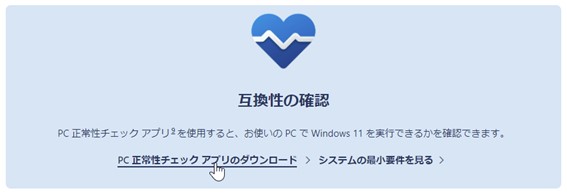
ただし、そのパソコンがWindows 11へアップグレートのシステム要件を満たしている必要があります。
システム要件を満たしているかはアップグレートする際のチェックで確認できます。
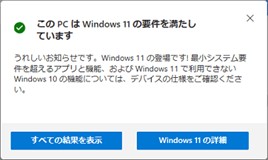
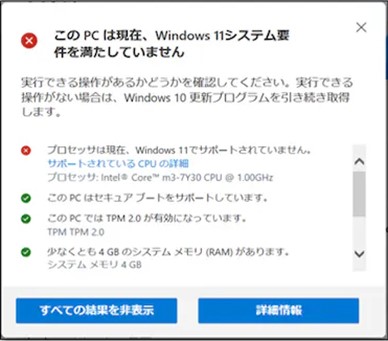
なお、Windows 11へのアップグレートに必要なスペックは次の通りです。
| プロセッサ | 1GHz以上で2コア以上の64ビット互換プロセッサ またはSystem on a Chip(SoC) |
|---|---|
| メモリ | 4GB |
| ストレージ | 64GB以上の空き容量 |
| システムファームウェア | UEFI、セキュアブート対応 |
| セキュリティチップ(TPM) | トラステッド プラットフォーム モジュール(TPM) バージョン 2.0 |
| グラフィックスカード | DirectX12以上(WDDM2.0ドライバー)に対応 |
| ディスプレイ | 対角サイズ9インチ以上で8ビットカラーの高解像度(720p)ディスプレイ |
| その他 | インターネット接続とインターネットのアクセスが必要 また、一部の機能を利用するためには「Microsoftアカウント」が必要 |
3.2. Windows 11が入ったパソコンへのリプレース
Windows 11へのアップグレードが出来ない場合や、既にOSのアップグレードを何度か行われているような古いパソコンはWindows 11がインストールされたパソコンへのリプレースがおすすめです。
一般的にパソコンの買い換えのタイミングは5年とされていますので、5年以上前に購入したパソコンであれば買い換えをおすすめします。
またパソコンをリプレースすればメーカー保証が受けられること、より高いパフォーマンスを得られるなどのメリットを得ることができます。
3.3. Microsoft Azureへの移行
新しいパソコンにリプレースする代わりにOSの載せ替えを機にMicrosoft Azure環境へ移行するのもおすすめの手段です。
クラウド環境に移行することで管理の手間や初期コストや運用コストの削減が期待できます。
特に企業などで多数のWindows 10のパソコンを所有している場合は、Windows 11が搭載されたパソコンを大量購入する必要がなくなりますし、将来的にもリプレースの必要がなくなります。また追加、削除が容易で急な端末の手配にもMicrosoft Azureを設定するだけで簡単に対応できます。
何よりパソコンの故障や不具合の対応が不要になるなど運用管理面の負担を大幅に軽減できるというメリットがあります。
もちろんMicrosoft Azureへ接続するためのクライアント端末は必要になりますが、インターネットに接続可能であれば最低限のスペックのマシンで十分です。
このときの端末はWindowsである必要はありません。MacBookやChromebookの他にLinuxマシン、更にはiPadやスマートフォンからでも接続が可能です。
以上により、リモート環境での利用者が多数存在する場合などにはおすすめの選択肢です。
Microsoft Azureへの移行先として次の2つがあります。
① Azure Virtual Desktop(AVD)
仮想デスクトップサービスであるAzure Virtual Desktopでは2021年10月よりWindows 11に対応しています。
AVDはAzure環境上にデスクトップ環境を構築するサービスのため、多数のユーザが利用することができます。そのため利用人数が多い場合に適しています。
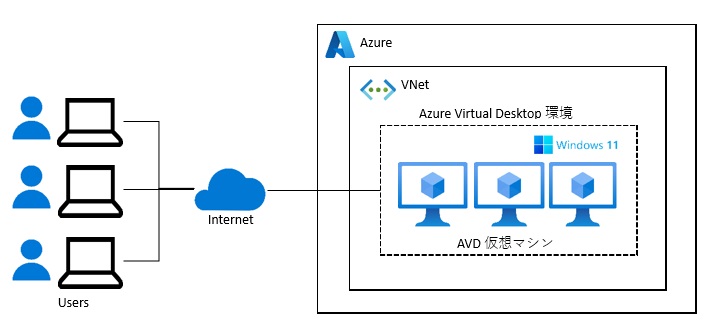
② Azure Virtual Machines(VM)
仮想マシンサービスであるAzure VMではゲストOSにWindows 11(Windows 11 Pro、Windows 11 Enterprise)を選択することが出来ます(※)
2023年11月時点ではAzure Marketplaceからの提供Azure VMは仮想マシンを1台づつ提供するサービスですので比較的利用人数が少ない場合に適しています。
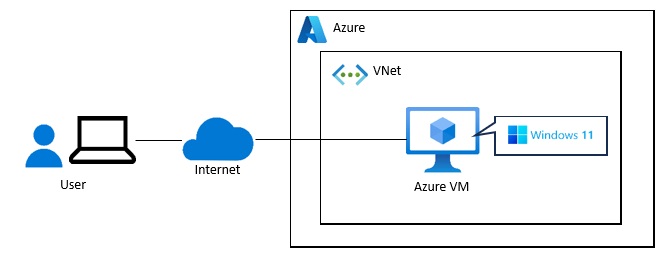
3.4. AWSへの移行
OSの載せ替えを機にAWS環境への移行するのもおすすめの手段です。
Azureと同様にクラウド環境に移行することで管理の手間や初期コストや運用コストの削減が期待できます。
特に企業など多くのWindows 10のパソコンを所有している場合は、Windows 11が搭載されたパソコンを大量購入する必要がなくなりますし、将来的にもリプレースの必要がなくなります。
Microsoft Azure同様にクラウドであるため、端末の追加、削除が容易でパソコンの故障や不具合の対応が不要になるなど運用管理面の負担を大幅に軽減できるというメリットがあり、リモート環境での利用者が多数存在する場合などにはおすすめの選択肢です。
AWSへの移行先として以下の2つがあります
① Amazon WorkSpaces
仮想デスクトップサービスであるAmazon WorkSpacesではBring Your Own License(BYOL:購入済みのオンプレミスライセンスをパブリッククラウドに適用)を利用することでWindows 11環境を構築することができます。つまり、Windows 11のデスクトップライセンスを持ってさえいればAmazon WorkSpacesでの利用が可能になります。
なお、Windows 11でサポートされているバンドルはStandard、Performance、Power、PowerProになります。
② Amazon EC2
仮想サーバサービスであるAmazon EC2ではAWSのEC2 VM Import/Exportを使うことでWindows 11がインストールされた仮想マシン(VM)イメージをインポートすることで利用が可能となります。
Windows 11イメージのインポートには次のような前提条件が必要になります。
- Windows 11 Virtual Desktop Access E3 または E5 ライセンス
- オンプレミスのハイパーバイザーからエクスポートされたVMイメージ(OVA、VHD/X、VMDKまたはXVAファイルを保存したAmazon S3バケット)
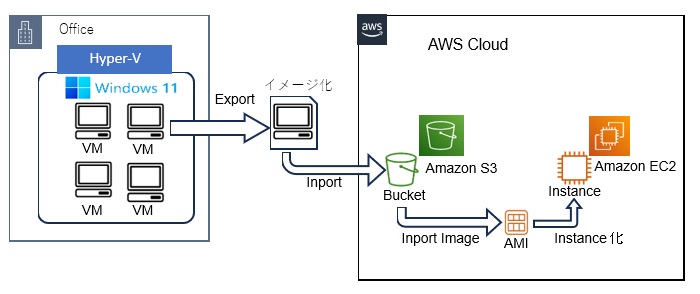
以上のようにAmazon EC2を利用する場合はWindows 11環境が用意されているMicrosoft Azureと違い、オンプレミス環境でWindows 11がインストールされた仮想デスクトップ環境を用意する必要があります。
以上のようにAWSへの移行についてはオンプレミス環境にWindows 11が存在することが条件になります。
そのため、Windows 10からの載せ替え先というより、オンプレミス環境のWindows 11をクラウド環境へ移行するための環境と考えるのが適切です。
既にAWS環境を利用しているなど、AWSの利用環境が整っている場合の移行先候補として考えるのが妥当でしょう。
クラウドVDI Amazon WorkSpaces / Azure Virtual Desktop
Windows 11への移行を機にクラウド化を検討中の方、もちろん移行先としてクラウド化が選択肢として考慮されてなかった方でも是非お問い合せください。
500名以上の資格保有者がお客さまのさまざまなご要望に対し丁寧に対応し、Windows 11への移行先として最適なMicrosoft Azure環境を提供いたします。
4. Windows11への入れ替えまでの流れ
Windows 11へ移行する際には最低でも次のような作業が必要になります。
特に移行台数が多い場合は移行期間を長く設定する必要があります。
また、移行先をMicrosoft AzureやAWSなどのクラウド環境に移行する場合は専門知識を持った技術者が必要になります。もし、技術者が不在または確保が難しい場合は、専門知識を有したクラウド導入支援業者に委託することをおすすめします。
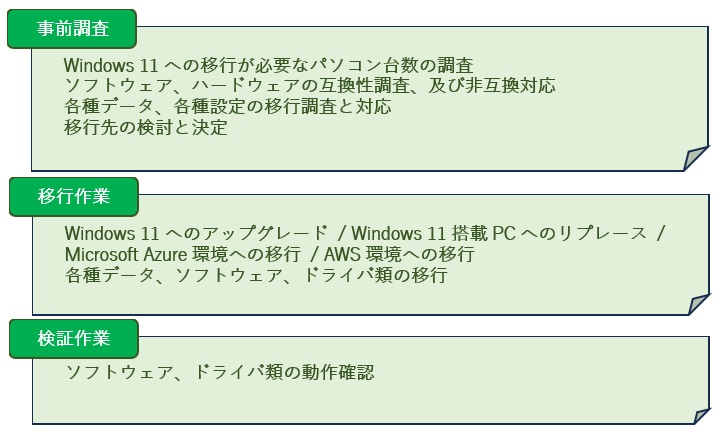
4.1. 事前調査
① Windows 11への移行が必要なパソコン台数の調査
保有中のWindows 10のパソコンの台数を調査します。
② ソフトウェア、ハードウェアの互換性調査、及び非互換対応
Windows 10で使用しているソフトウェア、ハードウェアについて次のような洗い出しを行います。
- Windows 11でも継続して使用するか
- Windows 11への互換性の有無
③ 各種データ、各種設定の移行調査と対応
以下の洗い出しとWindows 11へ移行するか廃棄するかの切り分けを行い、移行対象についてはWindows 11との互換性の調査を行います。
- アプリケーション
- メールやファイル類
- ブラウザデータ類
- プリンタや光ディスクなどのドライバ類
④ 移行先の検討と決定
現行のパソコンをアップデートするか、新しいパソコンにリプレースするか、それともMicrosoft AzureやAWSなどのクラウドへ移行するかを検討し移行先を決定します。参考までに以下にユースケース別の移行先決定フローを示します。
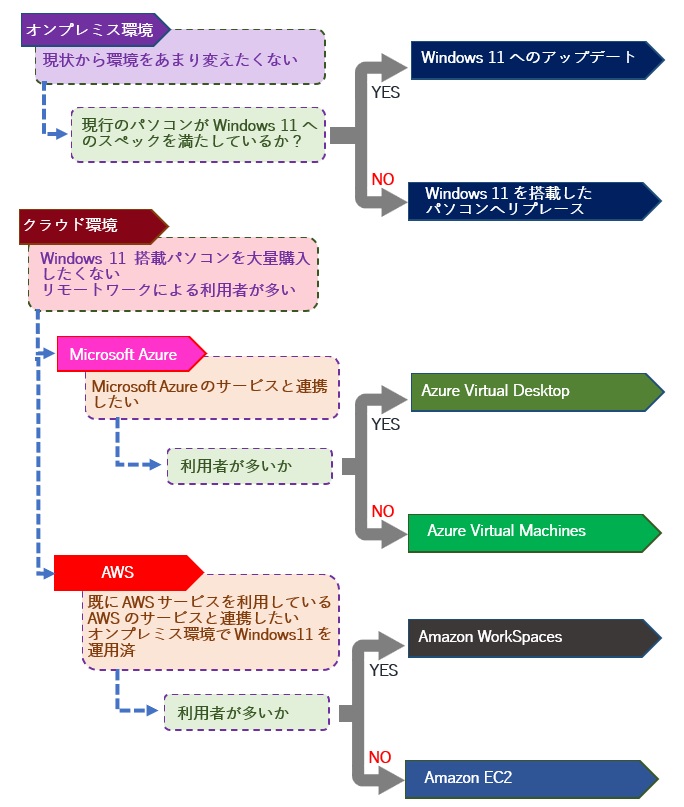
4.2. 移行作業
① 現行パソコンのWindows 11へのアップグレードの場合
Windows 11へアップグレード
Windows 11へのアップグレードには以下の2つの方法があります。
- Windows Updateを利用する方法
- 手動でアップグレードする方法
ドライバ類のアップグレード
プリンタや光ディスクのドライバなどは公式のダウンロードサイトよりWindows 11対応のものを入手し、インストールします。
未対応の場合は動作が保証されないので利用を控えるようにしましょう。
ソフトウェアの対応
市販のソフトウェアやフリーソフト、自社制作のソフトウェアなどをWindows 11対応のバージョンを入手し、アップデートします。
未対応のものは動作が保証されないので利用を控えるようにしましょう。
自社制作のソフトウェアは予めWindows 11への対応を済ませておくようにしましょう。
尚、Windows 11により不具合が発生した場合は、アップグレード後の10日間はWindows 10に戻すことが可能です。
② Windows 11パソコンへのリプレースの場合
Windows 11搭載パソコンの調達
Windows 11が搭載されたパソコンを購入またはレンタルにより調達します。
台数が多い場合は予算の確保や納期の調整に多くの時間を要するため、早めの対処が必要になります。
ドライバ類のアップグレード
パソコン内蔵のハードウェアに関しては不要ですが、外付けのハードウェアに対してWindows 11に対応したドライバのアップグレードが必要となります。
ソフトウェアの対応
現行のパソコンから継続して利用するものに対しWindows 11対応のバージョンが必要となります。
データの移行
かつては手動以外なかったデータの移行ですが、現在では次のようなさまざまな方法が提供されています。特に大量のデータを移行する場合は手動以外の方法を利用することでデータ移行の負担を軽減することが期待できます。
- 手動での利用
文字通り移行するデータを自分で集めてコピーする方法で、主に次の方法でデータを移行します。
- パソコン同士をLANで接続してデータを転送
- 外付けのSSD/HDDなどを経由してデータを移行
- 移行ツールの利用
データ移行ツールを使用して古いパソコンからデータや設定を移行する方法です。次の2つの方法があります。
- 大手メーカー製のパソコンに予めインストールされている移行ツールの利用
- 市販のデータ移行ソフトの利用
- クラウドの利用
データや設定をクラウドストレージと同期させて移行します。
クラウドストレージにはWindowsの場合OneDriveの利用が一般的ですが、Google DriveやDropboxでも利用できます。
③ Azure Virtual Desktop、Azure VMへの移行
Microsoft Azureの利用にはアカウントの作成を始め、さまざまな手順が必要です。そのため専門の知識を持ったエンジニアの存在が欠かせません。
エンジニアの確保が難しい場合は専門の知識を有した専門業者へ委託することをおすすめします。
環境構築
Microsoft Azure上にWindows 11をOSとしたAzure Virtual Desktop(AVD)やAzure VM環境を構築します。
詳しい構築手順については割愛いたします。
ソフトウェアの対応
現行のパソコンから継続してAzure環境でも利用するソフトウェアに対しWindows 11対応のバージョンをAVD仮想マシンやAzure VM上にダウンロード&インストールします。
データの移行
AVD仮想マシンやAzure VM上に手動でデータを転送する方法もありますが、Azureではさまざまなデータ転送サービスが提供されています。
- オンラインでの転送
- Azure Migrate
仮想マシンをAzureへ移行するためのサービスです。ネットワークを経由して移行元の仮想マシンの検出・評価を行い、簡単にAzureへ移行できます。
- Azure Database Migration Service
データベースをAzureへ移行するサービスです。
複数のデータベースを最小限のダウンタイムでAzureへ移行することができます。
- Azure Data Factory
SQLデータベースやファイルシステムなど多種多様なデータソースからデータを取得し、クレンジングしてデータストアに格納するといったデータの移動・変換を自動化するデータ統合サービスです。
- オフラインでの転送
- Azure Import/Export
自己所有するディスクまたはMicrosoft提供のSSDを用いて、物理的にデータ転送を行うサービスです。
- Azure Data Box
「Azure Data Box」デバイスを注文し、配送してもらうサービスです。
主にオンプレミスの大量のデータをクラウドへ移行する場合に利用します。
⑤ Amazon WorkSpaces、Amazon EC2への移行
AWSの利用にはアカウントの作成を始め、さまざまな手順が必要です。そのため専門の知識を持ったエンジニアの存在が欠かせません。
エンジニアの確保が難しい場合は専門の知識を有した専門業者へ委託することをおすすめします。
環境構築
AWS上にWindows 11をOSとしたAmazon WorkSpacesやAmazon EC2環境を構築します。
Amazon WorkSpacesの場合は所有済のWindows 11のライセンスを用いて構築時します。
Amazon EC2の場合はWindows 11がインストールされた仮想マシン(VM)イメージをインポートし、Amazon EC2へのインスタンス化を行います。
ソフトウェアの対応
現行のパソコンから継続してAWS環境でも利用するソフトウェアに対しWindows 11対応のバージョンをAmazon WorkSpacesの仮想マシンやAmazon EC2上にダウンロード&インストールします。
データの移行
Amazon WorkSpacesの仮想マシンやAmazon EC2上に手動でデータを転送する方法もありますが、AWSではさまざまなデータ転送サービスが提供されています。
- AWS Storage Gateway
オンプレミスからクラウドストレージに対して事実上無制限のアクセスを提供するハイブリッドストレージサービスです。
オンプレミスにあるファイルサーバなどのストレージとAmazon S3の大容量ストレージを密接に連携させ、堅牢かつ可用性の高いストレージを構築することができます。
- AWS Transfer Family
AWSのストレージサービスであるAmazon S3またはAmazon EFSに対してファイル転送を行うフルマネージドサービスです。
- AWS DataSync
オンプレミスとAWSストレージ間のデータでの移動を自動化して加速化する安全なオンラインサービスです。
AWS側との複数セッションの確立やデータの圧縮といった、データ転送を高速化させる様々な仕組みが備わっています。
4.3. 検証作業
データ移行まで済みましたら新しい環境でアプリケーションや周辺機器などが正常に動作するかの検証を行います。
Windows 11に対応しているとアナウンスされていても、実際にはパソコンのスペックやその他の複合要素により正常に動作しないことがあります。
特に自社制作のソフトウェアや現行のパソコンをWindows 11へアップデートした場合、クラウド環境に移行した場合に不具合が生じる可能性が高くなります。
不具合が生じた場合は自社制作のソフトウェアについては不具合の原因をしっかり究明して対処する必要があります。また、アプリケーションやドライバの提供先への問い合わせや場合によっては他のものへの交換を行うようにしましょう。
いずれも時間のかかる作業ですので余裕のあるスケジュールを立てるようにしましょう。
5. おわりに
今回は2025年にサービス終了を迎えるWindows 10についてサービス終了後のリスクからWindows 11へ移行する際の移行先の紹介と移行までの流れについて解説しました。
現在Windows 10のパソコンを利用されている方でサービス終了に関心が無かった方、そろそろ移行について検討されている方の参考になれば幸いです。
クラウドVDI Amazon WorkSpaces / Azure Virtual Desktop
Windows 11への移行を機にクラウド化を検討中の方、もちろん移行先としてクラウド化が選択肢として考慮されてなかった方でも是非お問い合せください。
500名以上の資格保有者がお客さまのさまざまなご要望に対し丁寧に対応し、Windows 11への移行先として最適なMicrosoft Azure環境を提供いたします。
- Microsoft Azure、および記載のMicrosoft Azureの各サービス名は、Microsoft Corporationの米国及びその他の国における登録商標または商標です。
- Amazon Web Services(AWS)、および記載のAWS各サービス名は、米国その他の諸国における、Amazon.com, Inc.またはその関連会社の商標です。
RECOMMEND
その他のコラム
相談無料!プロが中立的にアドバイスいたします
クラウド・AWS・Azureでお困りの方はお気軽にご相談ください。











